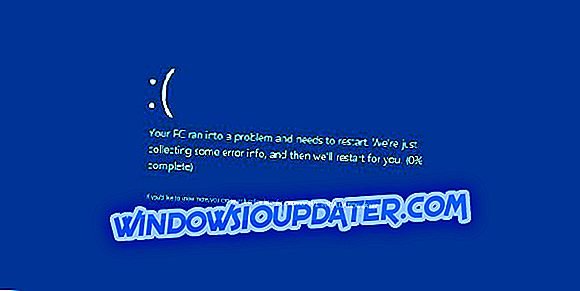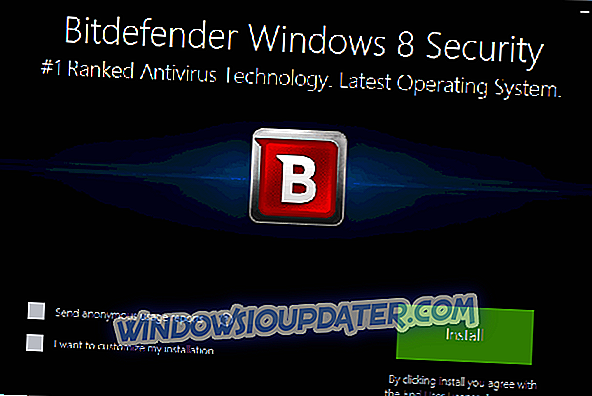Vuoi imparare come correggere Windows 10 o Windows 8.1 se ricevi il messaggio di errore "Il tuo account non è stato cambiato in questo account Microsoft"? Seguendo passo per passo le istruzioni postate nel tutorial qui sotto risolverete rapidamente questo problema e tornerete al vostro lavoro.

Puoi facilmente incappare in questo messaggio dopo aver aggiornato Windows 10 a Windows 8.1 o Windows 10 e di solito è seguito dal codice di errore 0x80070426. Viene visualizzato il messaggio "Il tuo account non è stato modificato in questo account Microsoft" in Windows 8.1 o Windows 10 perché è molto probabile che il tuo sistema operativo Windows sia stato aggiornato con il tuo account Microsoft e, per questo, alcune chiavi del Registro di sistema devono essere regolate.
Risolvi ora il messaggio "Il tuo account non è stato modificato in questo account Microsoft" in Windows 10 e Windows 8.1:
Come buona misura di sicurezza, ti consigliamo di fare una copia del tuo sistema operativo prima di fare questi passaggi o forse di creare un punto di ripristino del sistema prima di provare ad applicare queste modifiche.
- Premere e tenere premuto il pulsante "Windows" e il pulsante "R".
- Scrivi nella casella Esegui quanto segue: "regedit".
- Premi il pulsante "Invio" sulla tastiera.
- Ora hai la finestra "Editor del Registro di sistema" di fronte a te.
- Premere e tenere premuto il tasto "Ctrl" e il tasto "F" per aprire la casella "Trova".
- Nella finestra "Trova" è necessario posizionare un segno di spunta accanto alle funzioni "Chiavi", "Valori" e "Dati".
- Nella casella accanto a "Trova cosa" dovrai scrivere lì il tuo account Microsoft.
Esempio: [email protected]
- Fai clic con il pulsante sinistro del mouse o tocca il pulsante "Trova".
- La funzione "Trova" dovrebbe ottenere due risultati che includono il nome dell'account Microsoft.
- Sul lato destro è necessario fare clic con il tasto sinistro del mouse o toccare la chiave del Registro di sistema che include l'account Microsoft, quindi fare clic con il tasto sinistro del mouse o toccare il menu "File" nella parte in alto a sinistra della finestra.
- Scegli la funzione "Esporta" dal menu "File" e salvala sul desktop o in un altro posto, ma assicurati di sapere dove si trova.
Nota: esporta l'altra chiave di registro che la funzione "Trova" ti ha mostrato esattamente come hai fatto sopra.
- Ora è necessario eliminare queste due chiavi di registro da questo menu "Editor del Registro" facendo clic con il pulsante destro del mouse su di esse e scegliendo l'opzione "Elimina".
- Dopo averli cancellati, dovrai chiudere la finestra "Editor del Registro di sistema" e riavviare il tuo dispositivo Windows 8.1 o Windows 10.
- Dopo aver acceso il dispositivo, non dovresti più avere problemi con il messaggio di errore sopra riportato.
I problemi relativi all'account in Windows 10 possono essere un vero problema. Potresti anche avere altri fastidiosi problemi che potresti voler risolvere. Ti proponiamo di controllare prima di tutto la guida "impossibile accedere con il mio account Microsoft". Questo è un problema comune che appare spesso su diversi PC Windows 8.1 e Windows 10. Inoltre, ecco una buona guida che corregge "Devi aggiustare il tuo account Microsoft".
È stato difficile? Penso che chiunque possa farlo in soli cinque o dieci minuti del proprio tempo e correggere il messaggio "Il tuo account non è stato modificato in questo account Microsoft" in Windows 8.1 o Windows 10. Inoltre, puoi scriverci di seguito se hai altre domande riguardo a questo argomento e ti aiuteremo il prima possibile.